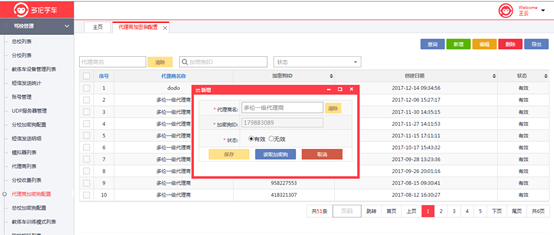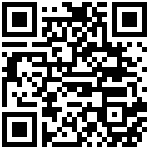驾校注册
文档提供者:
汤佳烨(智能驾培研发部)
前提概述
驾校注册分为两种,一种是首次申请驾校;一种是增开分校。首次申请可在驾校平台登录页面点击注册或在运营平台-驾校管理-驾校审核-驾校申请页面申请;增开分校只可在运营平台-驾校管理-驾校审核-驾校申请页面申请。
首次申请
1.驾校平台注册
打开IE浏览器输入多伦学车驾校管理云平台地址后访问进入登录页面:https://school.duolunxc.com/main/index,如下图所示: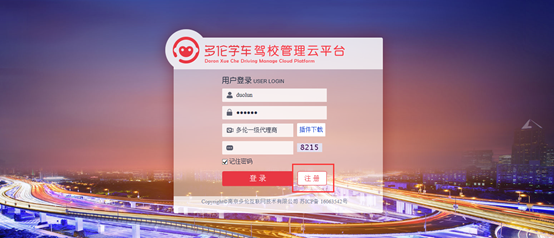
在登录页面点击【注册】按钮,如下图所示: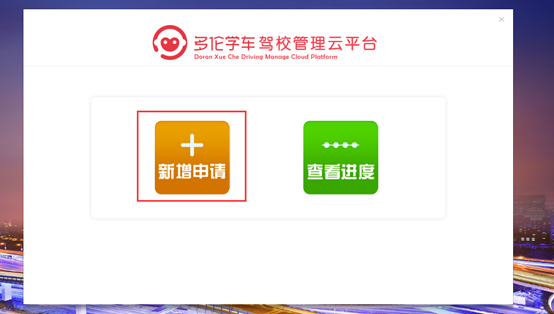
在注册驾校信息页面输入所需注册驾校正确的信息,点击下一步,如下图所示: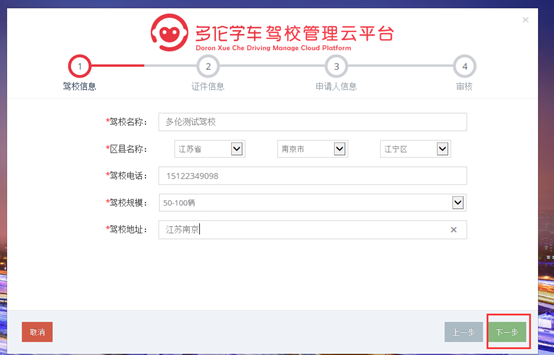
在注册证件信息页面,营业执照、运管许可证、组织机构代码输入正确的信息(照片直接点击图像框选择照片,然后需点击上传按钮),然后继续点击下一步,如下图所示:
在驾校申请人信息页面,输入正确的申请人信息,手机号码为接收验证码手机,然后点击发送验证码按钮,收到验证码后将验证码填入验证码框,直接点击下一步,如下图所示: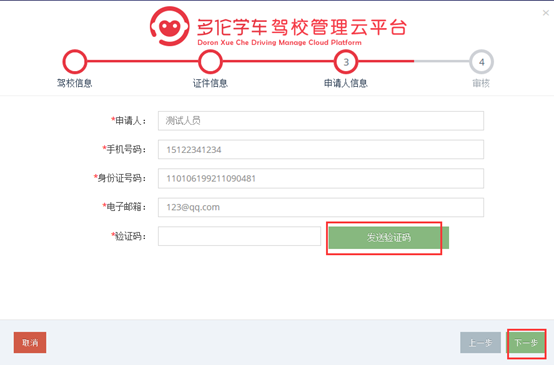
输入正确的验证码后点击下一步,将弹出申请成功请等待审核的提示,点击确定后直接在右下角点击完成即可,后面步骤需在运营平台上审核;(上面驾校申请为申请总校,需在运营上创建分校),如下图所示: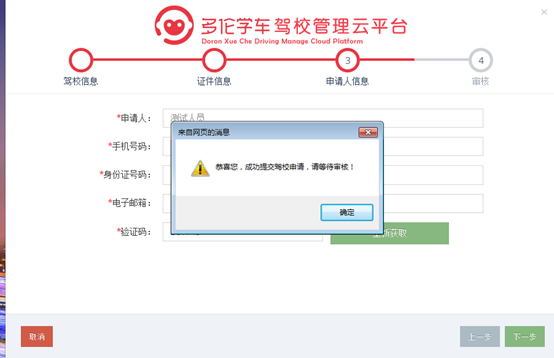
在运营平台进入到驾校管理-审核管理-总校审核列表页面,找到驾校平台申请的驾校名称,勾选后点击审核按钮,输入审核备注后点击审核通过即可,如下图所示: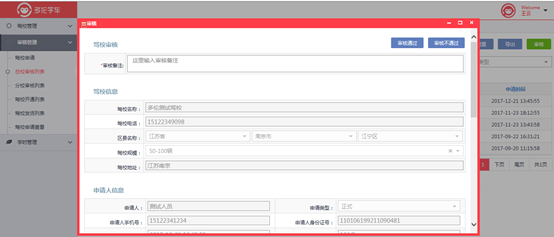
再次进入驾校平台,点击注册按钮,再点击查看进度按钮,输入之前申请人的手机号码,点击发送验证码,收到验证码后输入正确的验证码后点击确定,如下图所示: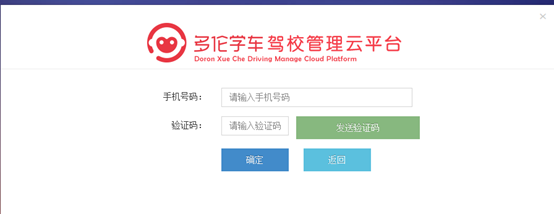
当跳出以下页面时说明运营审核通过,需点击签署协议按钮补充剩余资料,如下图所示: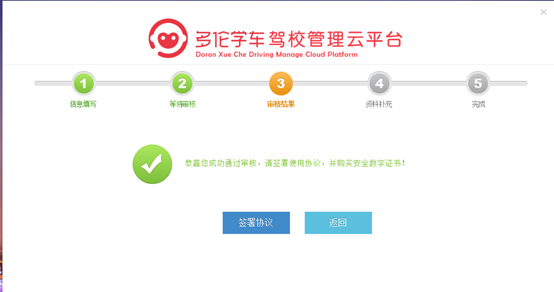
资料补充页面点击同意并继续按钮,如下图所示: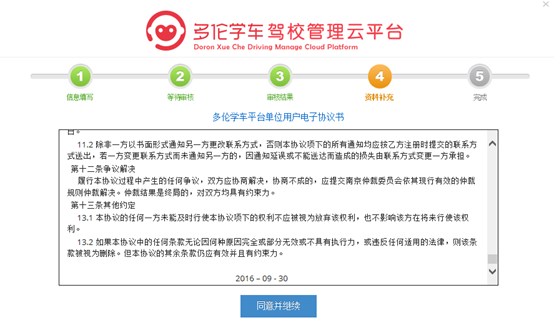
资料补充页面,各个字段填入正确信息,点击提交;(照片上传需点击照片框,选择好照片后点击上传按钮),如下图所示: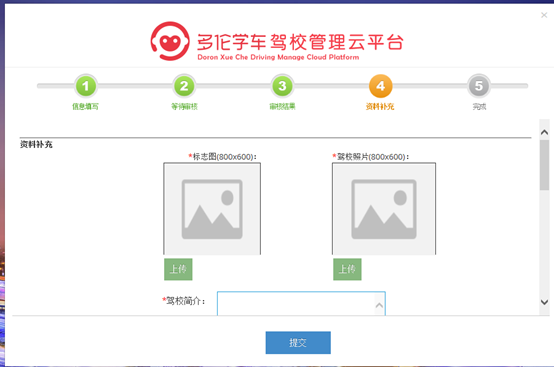
资料补充完毕后,点击关闭即可;(后续步骤需在运营平台上进行驾校开通),如下图所示: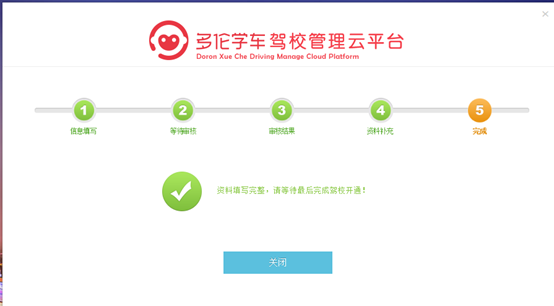
进入运营平台-驾校管路-审核管理-驾校开通列表页面,找到注册的驾校名称,勾选后点击开通按钮;(开通页面需配置总校的账号、密码和此总校下分校的账号、密码以及相关的驾校信息),输入正确信息信息后点击确定按钮,驾校即开通成功。如下图所示: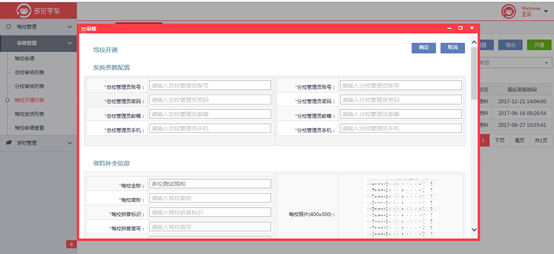
注:驾校注册成功后,驾校平台会初始化默认流程和默认套餐,若需配置流程和套餐可见流程配置文档和套餐配置文档。
2.运营平台注册
打开IE浏览器输入多伦学车运营平台地址后访问进入登录页面:https://operator.duolunxc.com/,页面如下图所示: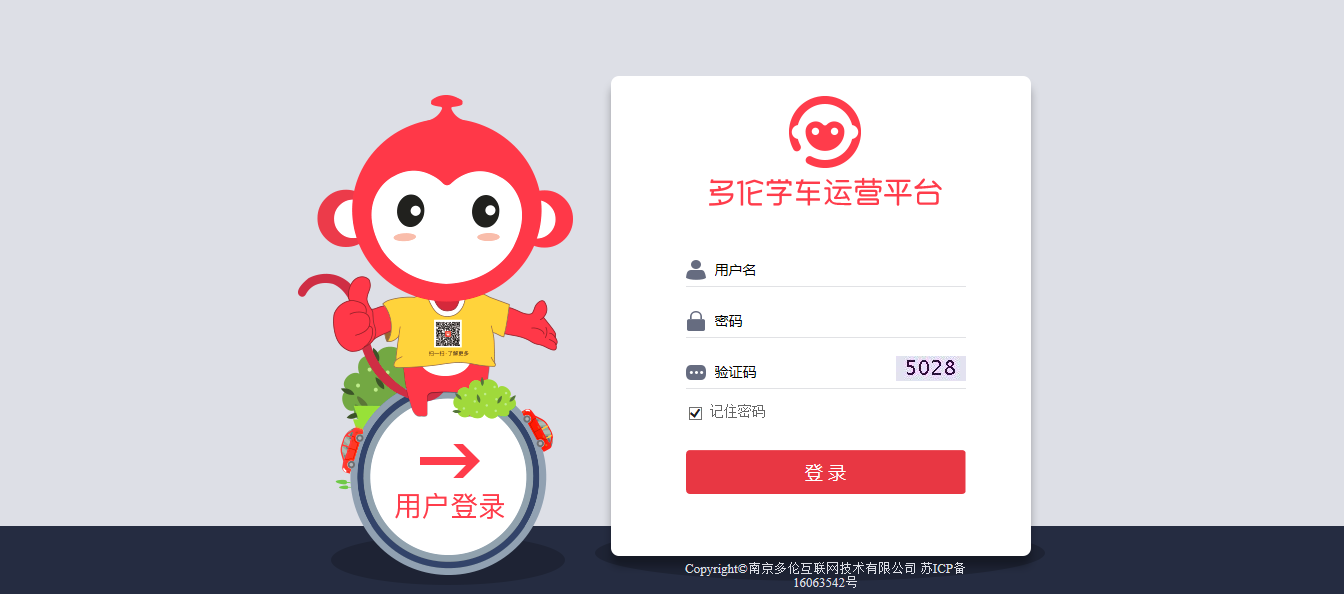
输入用户名、密码、验证码后点击“登录”即可进入多伦学车运营平台,如下图显示: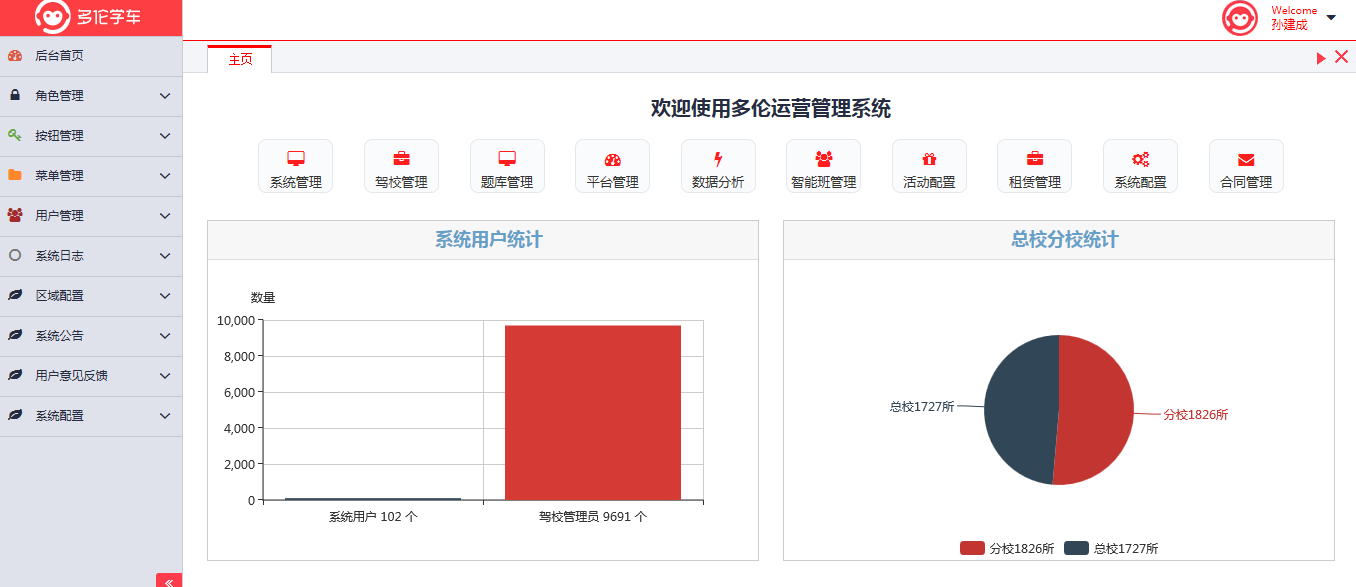
点击进入驾校管理-审核管理-驾校申请页面,点击【申请】按钮,进入申请页面,如下图所示: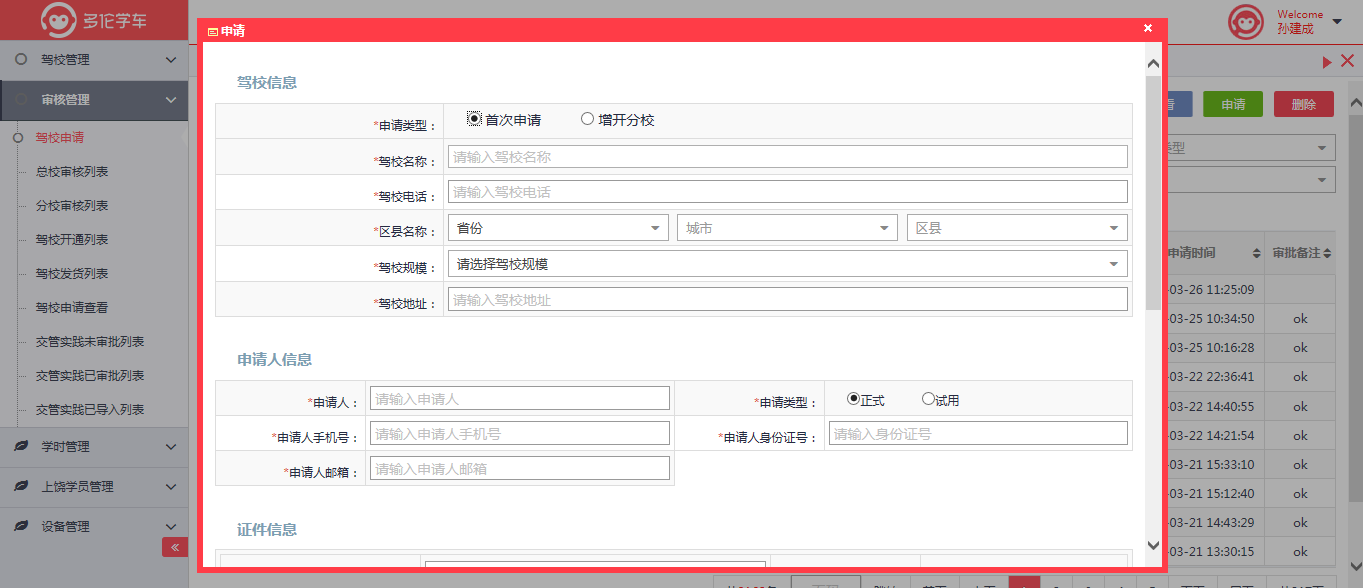
申请类型选择为首次申请,填入内容(为必填项),点击【保存】按钮完成驾校首次申请,如下图所示: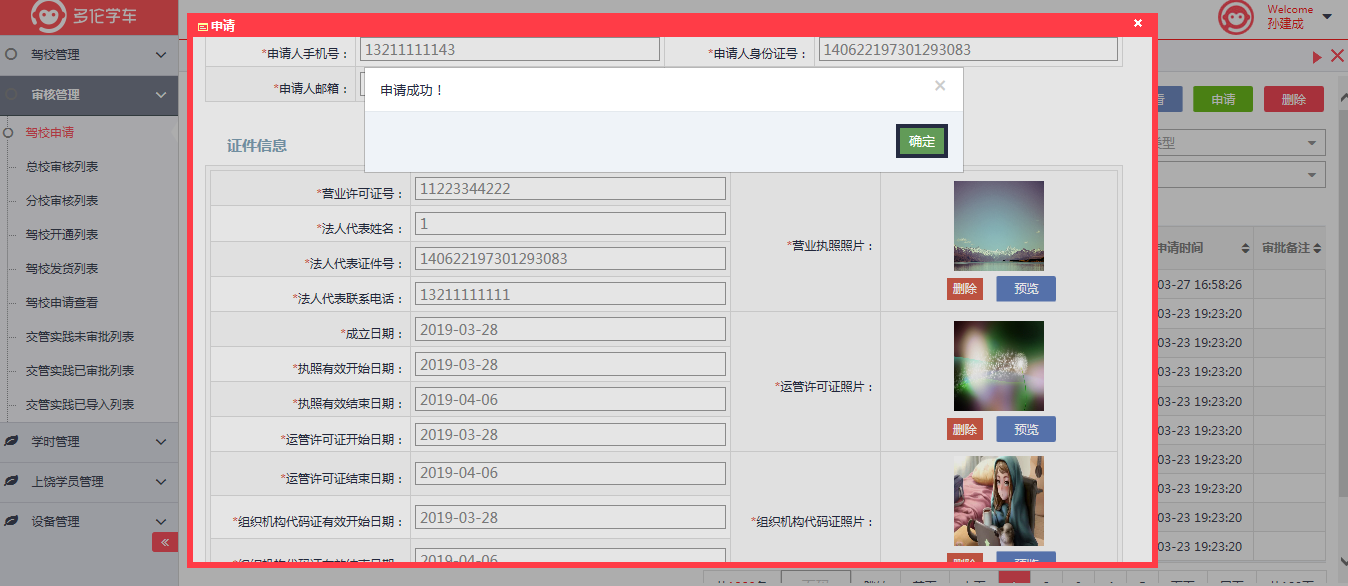
在运营平台进入到驾校管理-审核管理-总校审核列表页面,找到驾校平台申请的驾校名称,勾选后点击审核按钮,输入审核备注后点击审核通过即可,如下图所示: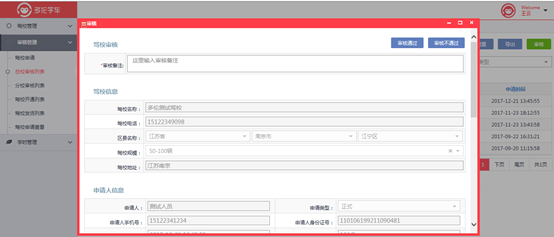
再次进入驾校平台,点击注册按钮,再点击查看进度按钮,输入之前申请人的手机号码,点击发送验证码,收到验证码后输入正确的验证码后点击确定,如下图所示: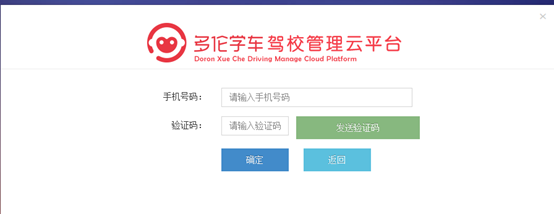
当跳出以下页面时说明运营审核通过,需点击签署协议按钮补充剩余资料,如下图所示: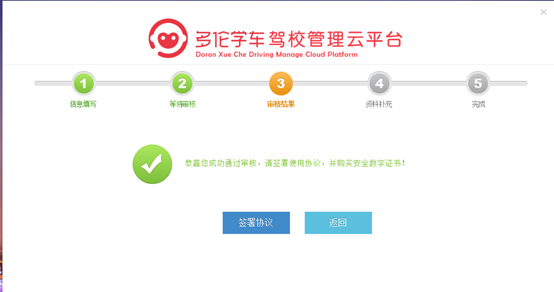
资料补充页面点击同意并继续按钮,如下图所示: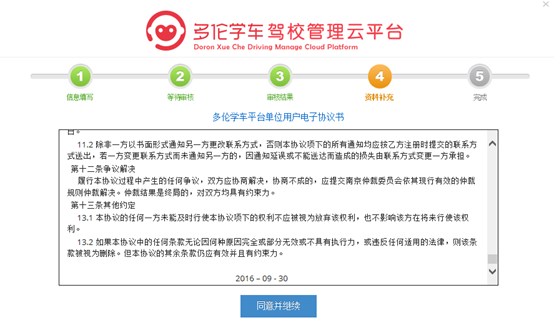
资料补充页面,各个字段填入正确信息,点击提交;(照片上传需点击照片框,选择好照片后点击上传按钮),如下图所示: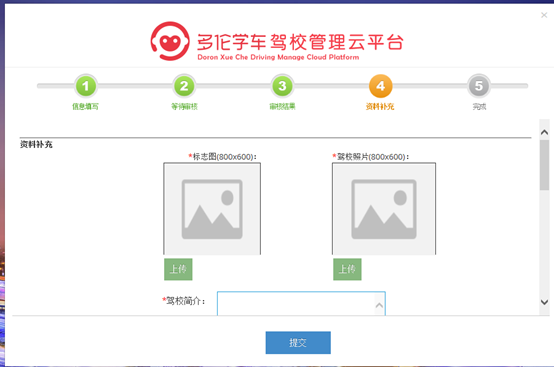
资料补充完毕后,点击关闭即可;(后续步骤需在运营平台上进行驾校开通),如下图所示: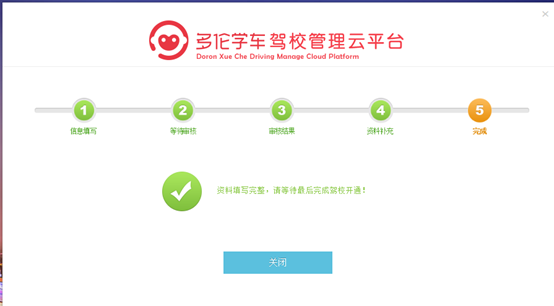
进入运营平台-驾校管路-审核管理-驾校开通列表页面,找到注册的驾校名称,勾选后点击开通按钮;(开通页面需配置总校的账号、密码和此总校下分校的账号、密码以及相关的驾校信息),输入正确信息信息后点击确定按钮,驾校即开通成功。如下图所示: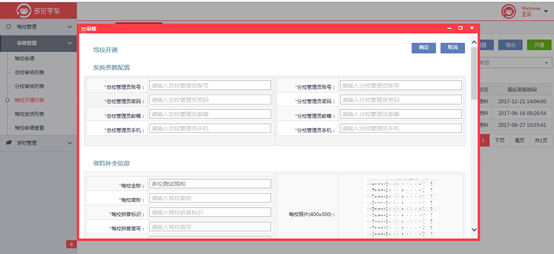
*注:驾校注册成功后,驾校平台会初始化默认流程和默认套餐,若需配置流程和套餐可见流程配置文档和套餐配置文档。
增开分校
1.运营平台注册
打开IE浏览器输入多伦学车运营平台地址后访问进入登录页面:https://operator.duolunxc.com/,页面如下图所示: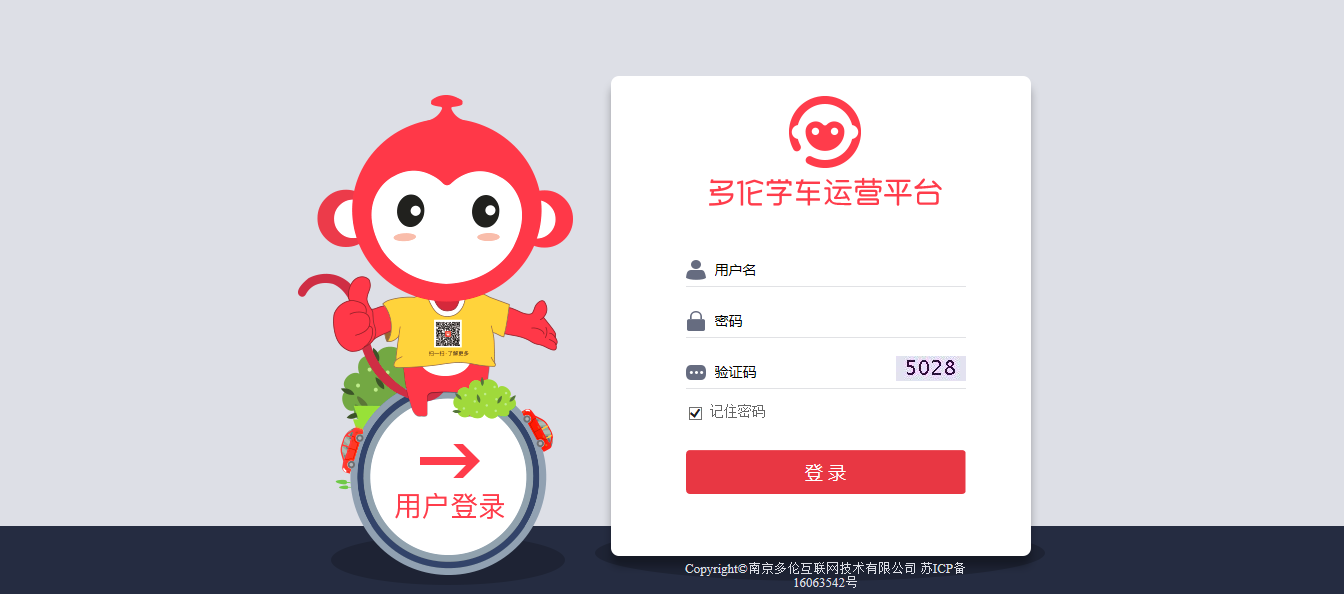
输入用户名、密码、验证码后点击“登录”即可进入多伦学车运营平台,如下图显示: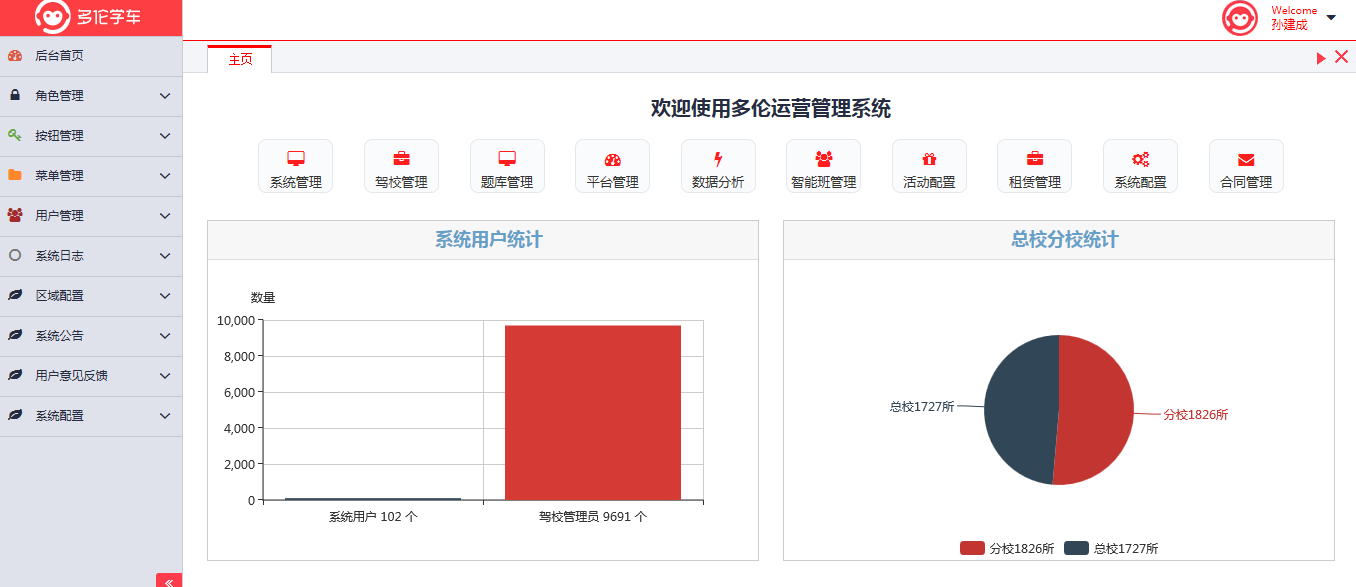
点击进入驾校管理-审核管理-驾校申请页面,点击【申请】按钮,进入申请页面,如下图所示: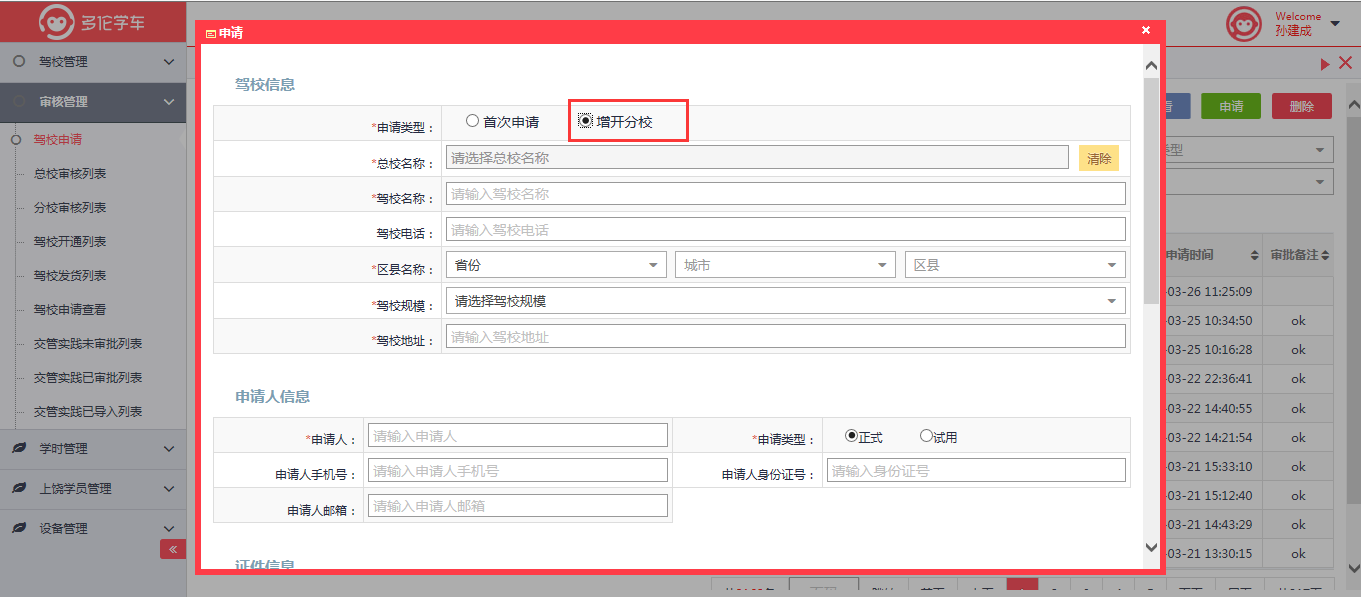
申请类型选择为增开分校,填入内容(为必填项),点击【保存】按钮完成增开分校申请,如下图所示: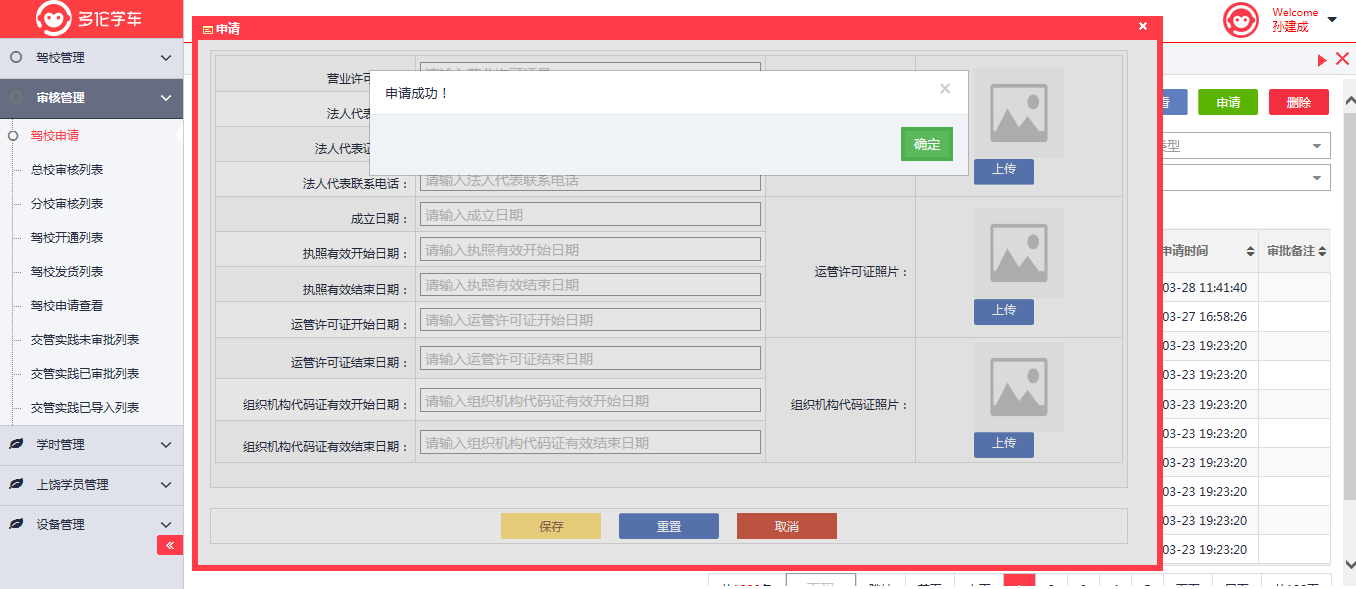
在运营平台进入到驾校管理-审核管理-分校审核列表页面,找到驾校平台申请的驾校名称,勾选后点击审核按钮,填入内容(分校的账号、密码以及相关的驾校信息),点击【审核通过】按钮完成增开分校审核,驾校及开通成功,如下图所示: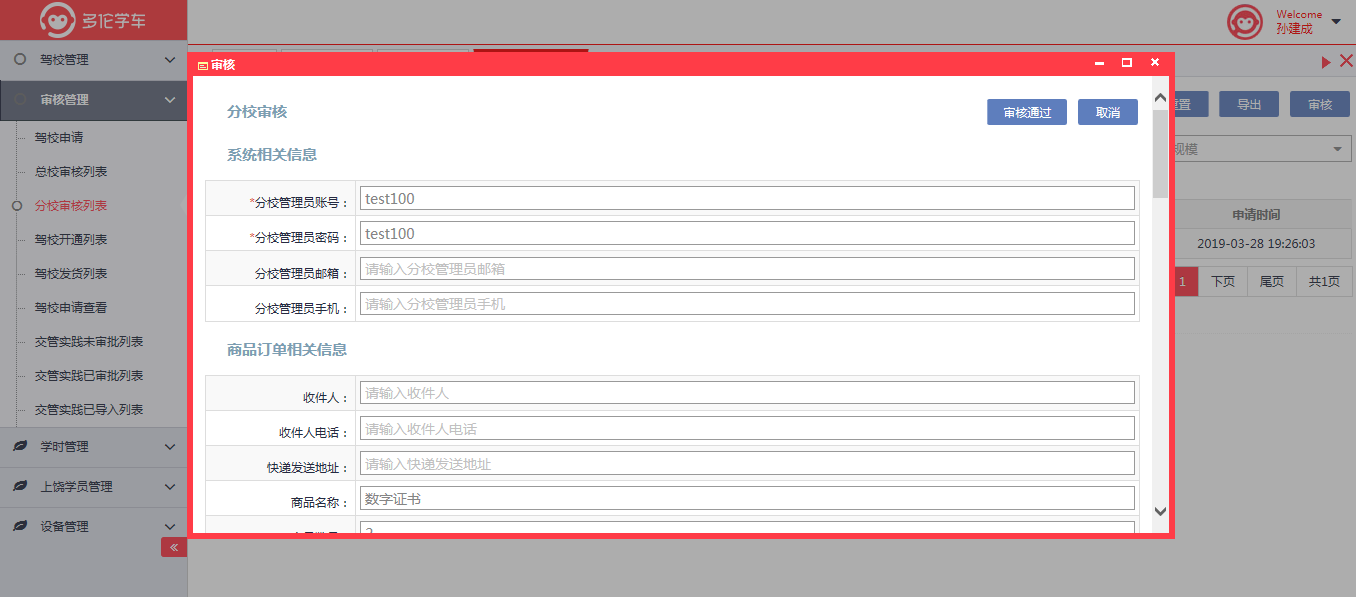
*注:驾校注册成功后,驾校平台会初始化默认流程和默认套餐,若需配置流程和套餐可见流程配置文档和套餐配置文档。
加密狗开通
1.驾校加密狗配置
开通成功后,需在运营平台-驾校管理-驾校管理—分校加密狗配置页面,点击新增按钮,分校名里找到刚开通的分校名后,点击保存;(用此加密狗就能登入新申请驾校的总校和分校了),如下图所示: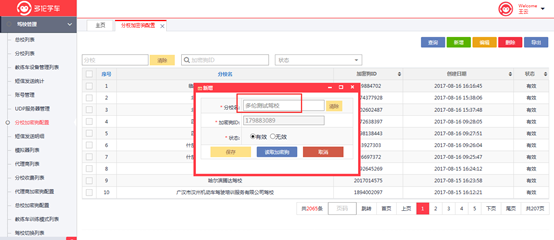
注:若分校不需要使用加密狗,可至运营平台-驾校管理-分校列表页面,将“登录是否需要加密狗”选择为OFF,驾校登录时需要使用加密狗,输入账号、密码和验证码即可登录驾校管理云平台。
2.代理商加密狗配置
代理商加密狗配置,需在运营平台-驾校管理-驾校管理—代理商列表页面,新增代理商,然后再点击代理驾校分配,将刚开通的分校选择后分配打此代理商下;然后再在运营平台-驾校管理-驾校管理—代理商加密狗配置页面,点击新增,选择刚新增的代理商,保存后就可用此加密狗登入之前新申请的分校。如下图所示: